この記事はこんな方にオススメです。
「WordPressのダウンロード方法を知りたい」
「WordPressはどこらダウンロードするの?」
「WordPressのなにをダウンロードするの?」
「WordPressのダウンロードは必要なの?」
こんにちは!
WordPressでブログを始めようとしたとき、インターネットで方法を調べるとよく出てくるWordP
ressのダウンロードをという作業…
このダウンロードでつまづいてしまっている方はいないでしょうか。
その昔私もWordPressを触り始めたことはよくわからずに作業を行なっていました。
幸いにも業務でたくさんのWordPressを使う機会があったため今ではカスタマイズも自由自在ですがブログを始めたころはちんぷんかんでした。
この記事ではこれからWordPressでブログを始めようという方でもわかりやすいようにWordPressのダウンロードについて詳しくお話しします。
みなさまのブログのスタートに貢献できれば幸いです。
WordPressのダウンロードはクリック1回でできる
早速ですが、WordPressはブラウザを操作して、ボタンを1回クリックするだけでダウンロードすることができます。
もちろん他の方法もありますが、簡単かつ間違いが起こりにくいため、初心者の方はブラウザからダウンロードする方法がオススメです。
ダウンロード用のボタンをクリックするとブラウザでダウンロードが始まり、お使いのパソコンの指定フォルダにWordPressをzip圧縮ファイルでダウンロードできます。
Windows10でもMacでも初期設定ではダウンロードフォルダにダウンロードされるはずです。
私はGoogle Chrome ウェブブラウザを常に使っていますが、普段お使いのウェブブラウザでも問題なくダウンロードできるでしょう。
例えばインターネットエクスプローラーやマイクロソフトエッジ、Mozilla Firefoxなど一般的なウェブブラウザであれば間違いないです。
ダウンロードするページは次項で紹介します。
ダウンロードはWordPress公式ページから
WordPressはボタンをクリックするだけでダウンロードできると書きましたが、このセクションではどこにダウンロードするボタンがあるのかをお話します。
WordPress側が簡単にダウンロードできるページを用意してくれているので、WordPressのダウンロードページからダウンロードします。
WordPressを入手
(外部サイトに移動します)
上記リンクから移動したページにある「WordPressをダウンロード」するボタンからダウンロードしてください。
シンプルなページなのでよほど迷うことはないかと思いますが念のたスクリーンショットもつけておきます。
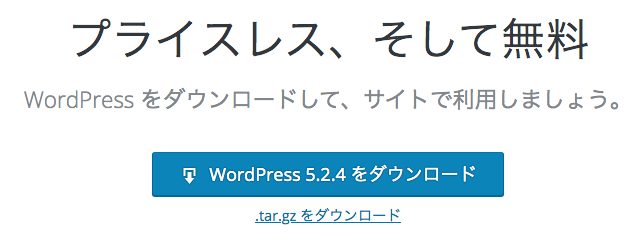
ボタンにはWordPressの最新版のバージョンを表す数字が記載されています。
最新版のバージョンによって番号は変わります。
最新版以外のバージョンはすべてのリリースページからダウンロード
最新版以外のバージョンをダウンロードしたい時はすべてのリリースがまとめらているページから任意のバージョンをダウンロードしてください。
ブログを始めるにあたってはあまりないケースだと思いますし、よっぽどの事情がない限り最新版のWordPressを使用しましょう。
すべてのリリースページではzipとtar.gzの2種類から選択するようになっていますが、この記事を読まれている多くの方はzipを選択してください。
tarはlinux向けなので選ぶ必要はありません。
リリース
(外部サイトに移動します)
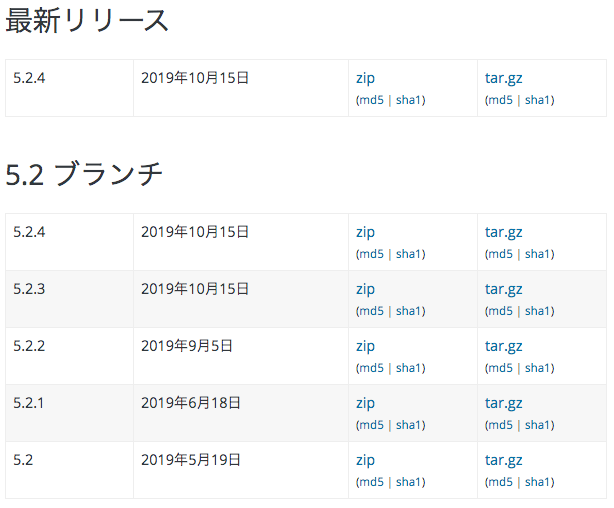
WordPressを構成するファイル群をダウンロードしている
このセクションではなにをダウンロードしているかについてお話しています。
WordPressのなにをダウンロードしているか知っていただければと思います。
結論としてはセクションの見出しのとおり、WordPressを構成しているファイル群をダウンロードしています。
このファイル群のおかげでWeサイトを表示する、ブログの記事を管理するといった機能を使うことができるのです。
ダウンロードしたzipファイルを解凍して、その解凍して作成されたフォルダに移動してください。
たくさんのファイルが入っていると思います。
この記事の主旨から外れるため簡単にはなりますが、主要なフォルダを紹介します。
wp-content
主にユーザーに向けてWebサイトを表示するテンプレートや管理画面でアップロードした画像、WordPressに元々ない機能を追加するプラグインなどが入っているフォルダです。
WordPressのカスタマイズというとwp-content内にあるテーマやプラグインのカスタマイズを指していることが多いでしょう。
wp-admin
WordPressの管理画面の表示機能などが入っているフォルダです。
投稿記事の管理ページや、ログインページなども含まれます。
wp-include
WordPressの内部で使われている便利な機能などがまとめられているフォルダです。
jQueryなど外部のライブラリが入っている場所でもあります。
WordPressをインストールするためにダウンロードする
多くの場合、サーバーにWordPressをインストールするためにWordPressをダウンロードします。
それ以外だとWordPressのコードを読みたいなどの理由になるでしょう。
WordPressを簡単にインストールするサービスを提供しているレンタルサーバーも多く、レンタルサーバーのサービスを使ってWordPressをインストールする場合は自分でWordPressをダウンロードする必要はありません。
ダウンロードもレンタルサーバーがやってくれます。
レンタルサーバーのサービスを利用せず手動でWordPressをインストールするためには個人でダウンロードが必要です。
サーバーにインストールするときにWordPressをダウンロードする
前のセクションに似た内容になりますが、ダウンロードはインストールのために行うものなので、インストールする直前でダウンロードすれば大丈夫です。
なせ直前かというと、ダウンロードからインストールまでの期間が開いている場合、もしかするとダウンロードした後にWordpressのバージョン更新があり、インストールしたWordPressはすでに古いバージョンだったということが起こる可能性があるからです。
インストール直前にダウンロードすれば古いバージョンをインストールしてしまうことを防げるでしょうあ。
WordPressのダウンロードは簡単
改めてになりますがWordPressのダウンロードはとても簡単で、特定のページにてボタンを1回クリック
するだけです。
しかもレンタルサーバーの簡単インストールサービスを使うならダウンロード作業すら不要なんです。
正直、WordPressを始めたばかりの方や、これから始める方だとWordPressをダウンロードと言われてもピンと来ないと思います。
ですがダウンロードの方法や、ダウンロードする理由、何をダウンロードしているかなどを知っておくことは必ずその次のステップに繋がりますので、覚えておいていただけると役に立つと思います。
エックスサーバーを使っています
このブログはエックスサーバーにWordPressをインストールしています。
開設当時から安定稼働しており、コストも月1,000円からと低コストです。
WordPressを簡単にインストールするサービスも提供されているので、自分でダウンロードやインストールをしたくない方にもオススメです。
またWordPress用のセキュリティサービスも提供されており、WordPressを使うのに適したレンタルサーバーです。





